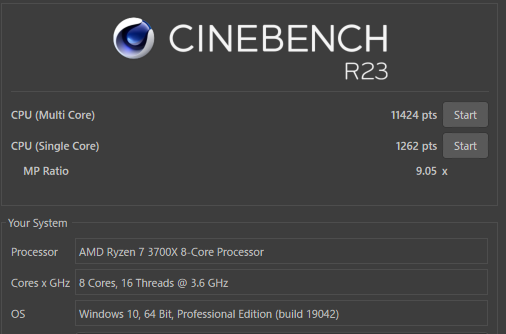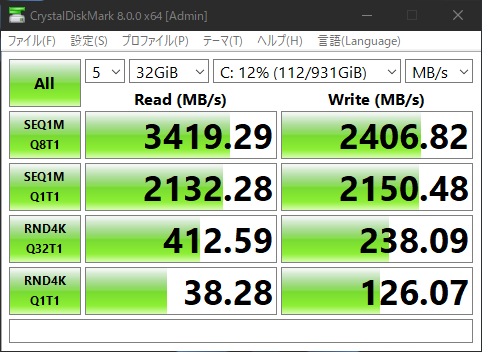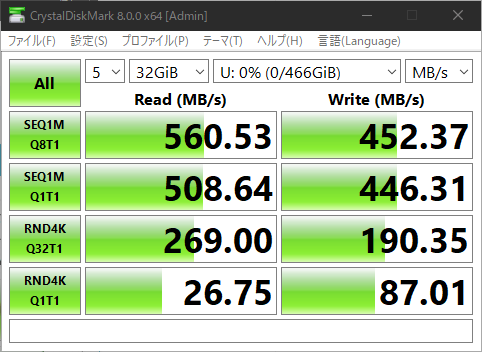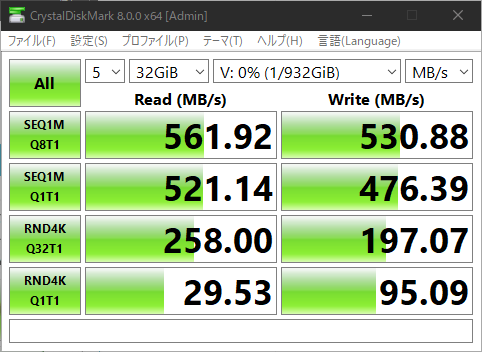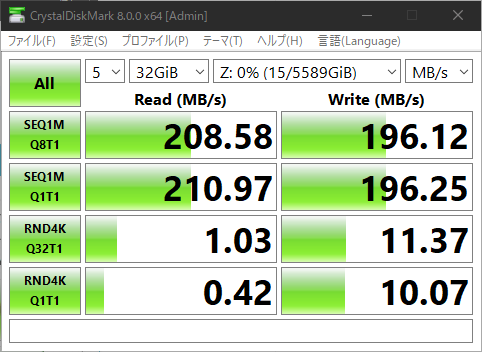こんにちはー、ニアです。
先日にIntelのCPUやマザーボードを購入し、今朝に届いたので、昨年に自作したRyzen7+X570のPCのパーツを交換しました。
自作PCのWindowsマシンが再び無事に動かせるようになりました。よかったー
1. 交換したPCパーツ
交換前はRyzenを使用していましたが、今回はIntelをチョイスしました。IntelのCPUで組み立てる経験をしたかったのと、安定性を求めるためと、PCゲームを時々するためです。
Ryzen 7と同じ8コア16スレッドなので、これで十分です。
マザーボードとメモリは、交換前のものと同じシリーズをチョイスしました。
システム用のSSDは、既存のNVMe SSDを流用できるのですが、X570 Taichiのヒートシンクの取り外しに失敗して破壊してしまった時の保険のために、新たにPCIe 3.0×4のものを購入しました。
無事に取り出せたら、データ用のSSDとして使用しようと思います。
また、自作PCのエアフローの改善のために、サイドフロー型のCPUクーラーを購入しました。
2. Let’s Rebuild!
当日朝にPCパーツが自宅が家に届いたので、早速自作PCのリビルドを始めました。

ちなみに購入したパーツの総額はこんな感じです。
| パーツ | 購入したもの | 価格(JPY) |
|---|---|---|
| CPU | Intel Core-i7 10700 | 40,708 |
| マザーボード | ASRock Z490 Taichi | 45,129 |
| メモリ | G.Skill Trident RGB F4-3200C16D-32GTZRX | 17,409 |
| SSD | Western Digital SN750 WDS100T3X0C | 16,920 |
| CPUクーラー | Scythe SCFM-2000 (風魔弐) | 5,898 |
| 電源ユニット | Seasonic FOCUS GM-850 | 20,680 |
| OS | Windows 10 Pro(リテール版) | 26,278 |
| 合計 | 173,022 |
2.1. Ryzen 7+X570の取り外し
まずは、PCケースからX570 Taichiを取り出し、グラフィックボードとSSD、メモリ、CPUクーラー、CPUを取り外します。

そういえば、RyzenはCPU側にピンが付いているので、CPUクーラーの取り外しに失敗するとCPUごと抜けてしまう(いわゆる「スッポン」)というのを聞いたことがあります。
CPUクーラーをCPUの面からゆっくり剥がして・・・、無事に取り外せました。

しかし、RyzenのCPUを保管するためのトレーが行方不明になるアクシデントが発生。CPUは取り外さず、X570 Taichiに取り付けたまま保管することにしました。

2.2. Core-i7+Z490の取り付け
次にZ490 TaichiにCPU、CPUクーラー、メモリ、SSD、グラフィックボードを取り付けていきます。

Ryzenと違い、IntelのCPUはマザーボード側にピンが付いているので、CPUをマザーボードに落とさないように気を付けながら取り付けました。


初めてから6時間、無事にリビルドを終えました。

Windows 10をインストールする前に、MemTest86でちょっとメモリテストをしてみましたが、エラーは出ず、Windowsのインストーラーも無事に起動しました。
| パーツ | 内容 |
|---|---|
| CPU | Intel Core-i7 10700 |
| マザーボード | ASRock Z490 Taichi |
| メモリ | 32GB(DDR4 16GB×2(3200MHz)) |
| グラフィックボード | NVIDIA GeForce RTX 2060 SUPER |
| ストレージ | ・NVMe SSD 1TB(PCIe Gen3) ・NVMe SSD 1TB(PCIe Gen4(※1)) ・SATA SSD 500GB(※2) ・SATA SSD 1TB ・SATA HDD 6TB(※3) |
| 工学ドライブ | Blu-rayドライブ(BDXL / M-DISC対応) |
| 電源 | 850W |
| その他 | ・Wi-Fi 6対応 ・Thunderbolt 3 Ready |
- ※1: 第10世代Core-iなので、PCIe Gen3として動作。なお、X570 Taichiから取り出した内のもう1枚は、予備として保管しています。
- ※2: Fujitsu LIFEBOOK S76/Cから流用(ノートPCの方は、元のHDDを取り付けました)
- ※3: もう1台は、予備として保管しています。
2.3. 苦労したところ
CPUクーラーが想像より大きかった件
CPUクーラーを選ぶ時、Core-i7をよく冷やせるかつ、PCケースに収まる大きさのものをチョイスしたのですが、風魔弐のヒートパイプやヒートシンク間に取り付けるファンがZ490 TaichiのMOSヒートシンクと干渉してしまい、取り付けるのが大変でした。
またPCケースに取り付けた後に、CPUの電源コネクターにEPS12Vプラグを接続する際、クリアランスが狭すぎて、PCケースのリア側のファンを一旦外してから行う必要がありました。
エアフローが改善されたので、取り付けた甲斐がありました。
あと、ファンの音が全体的に静かになったような気がします。
システム用SSDのドライブを探せ
リビルド前は、RAID0のシステムドライブとRAID1のバックアップドライブで構成していましたが、今回はRAIDは使用しない構成で行くことにしました。
しかし、Windows 10のインストール先を選択する時、容量が1TBのドライブが3つも表示されており、どのドライブがシステム用SSDなのか迷うアクシデントが発生。
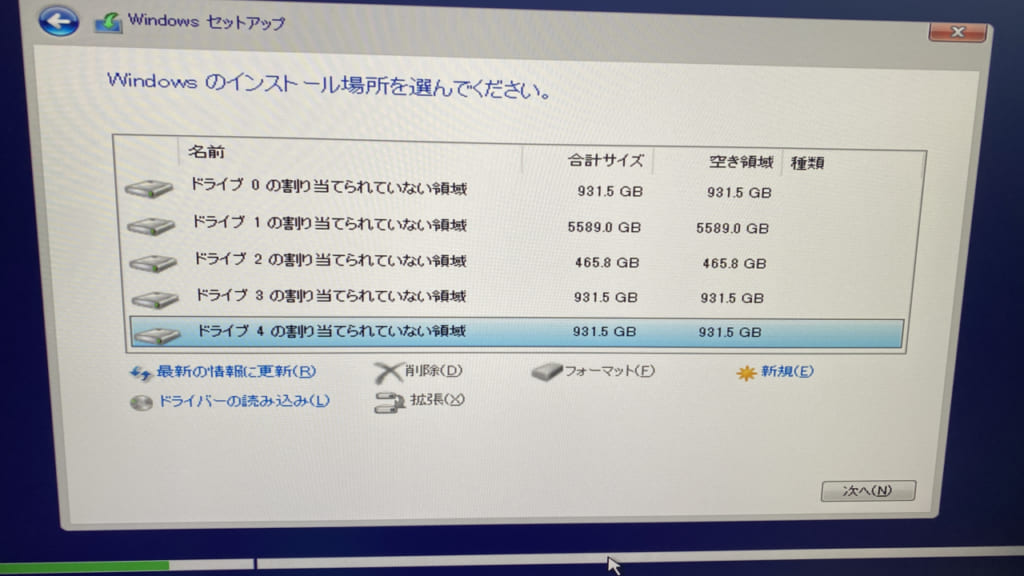
そこで、「3TB(2TB超)のハードディスクにOSをインストールする(MBRかGPTの選択と初期化も)| 何かやっとこ★」を参考に、コマンドプロントからdiskpartを使って、detail diskコマンドでドライブのベンター情報を調べることで、システム用SSDを見つけました。
diskpart
rem in diskpart
list disk
sel disk ${ディスクID}
detail disk
どうやら、ディスク4が今回購入したシステム用SSDです。
こうして、無事にWindows 10をインストールを終えることができました。めでたしめでたし。
3. おわりに
今回は、IntelのCPUやマザーボードに交換して、自作PCをリビルドしました。
先週に自作PCでWindows起動不能トラブルが発生した時は、夜はあまり寝れないほど不安に襲われていましたが、パーツ交換で無事に復帰でき、ひとまず胸を撫で下ろせました(マザーボードごと交換と、ちょっと強引でしたが(汗))。
なお、交換前のX570 Taichiは、一部の付属のパーツがZ490 Taichiでも利用できるので(例えば、無線LAN用のアンテナは、X570 Taichiのものをそのまま流用しています)、部品取り用に保管しておくことにしました。
今は仕事が多忙でPCゲームを最近していないのですが、時間ができたらぼちぼちプレイしたいと思います。
それでは、See you next!
Ex1. CPUのベンチマーク
Cinebench R23で測定したところ、Core-i7 10700はRyzen 7 3700Xと同じくらいのスコアが出ました。
ベンチマークテスト中は、PCケースの上部が温かくなったり、Z490 TaichiのMOSヒートシンクのファンがかなり高速で回ったり(5500rpm以上)するものの、ベンチマークテストを終了してから10分ほど休ませると、温度が下がり、MOSヒートシンクのファンも静かになりました。
なお、CPUクーラーの風魔弐はベンチマークテスト中も比較的静かでした。
Ex2. ストレージのベンチマーク
まずは、システム用SSDのWD Black SN750から。秋頃に購入したASUS ExpertBook B9と同じPCIe 3.0×4なので、十分高速です。
データ用ドライブに流用したCFD販売のNVMe SSDですが、何故かシーケンシャルリード・ライトが2GB/sを下回るという結果に。。。ランダムリード・ライトはWD Black SN750と互角な速度なので、普段使いには問題ない速度です。
Fijitsu LIFEBOOK S76Cから流用したCurutial BX100のSATA SSDは、ノートPCに入れていた時より若干高速になりました(CPUの性能の差も影響しているかも)。将来はここにLinuxを入れてデュアルブートにしてみようかなと思います。
Sumsung 860 QVOは、引き続きDockerやHyper-Vなどの仮想マシンのイメージの格納用に使用しています。QLCはMLCやTLCより速度が遅いイメージがあるけど、このSSDはCurutial BX100と同等の速度が出ていました。
WD BlueのHDDは、ランダムリードを除いてリビルド前より速度が上がりました。基本的にバックアップ用に使用しているので、書き込み速度がそこそこ出ていれば問題なしです。